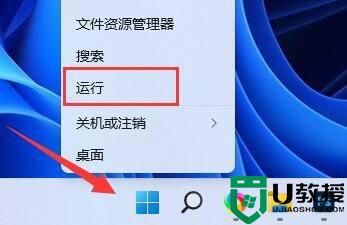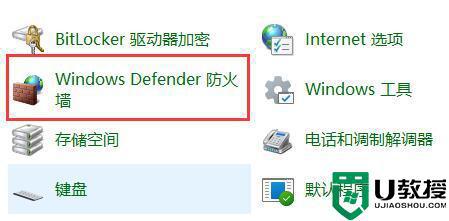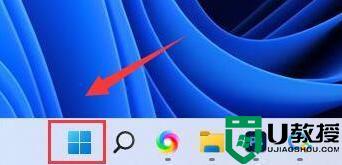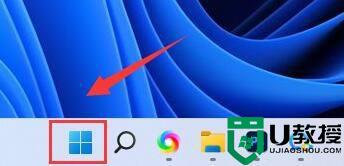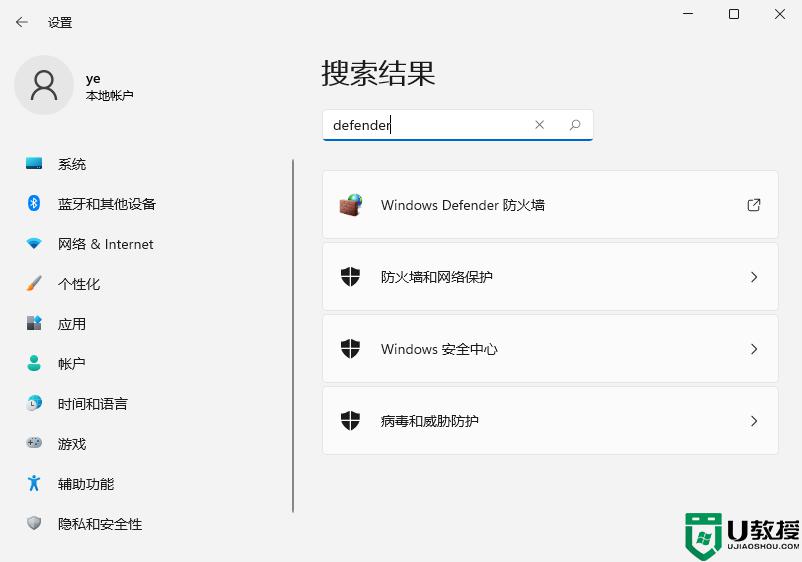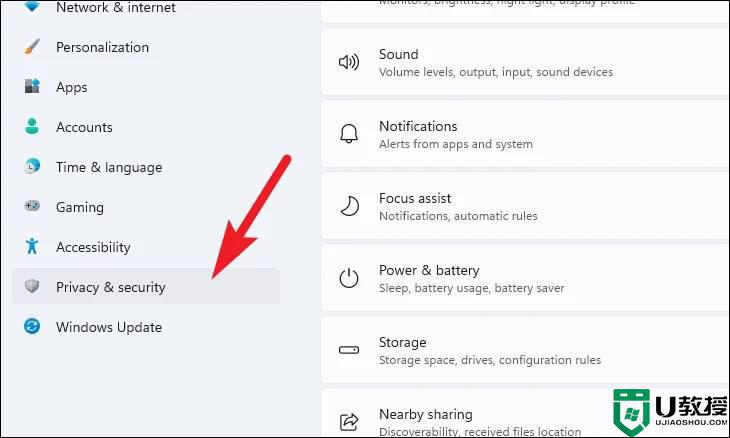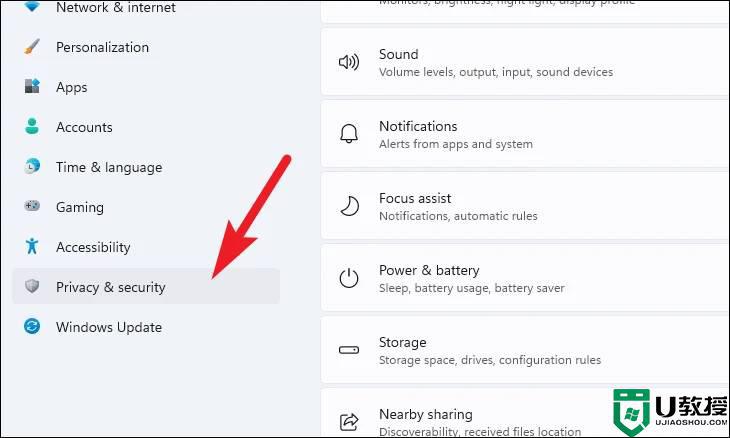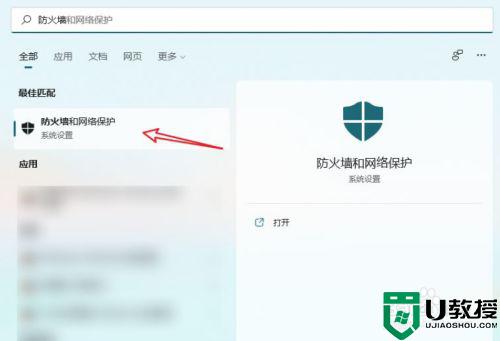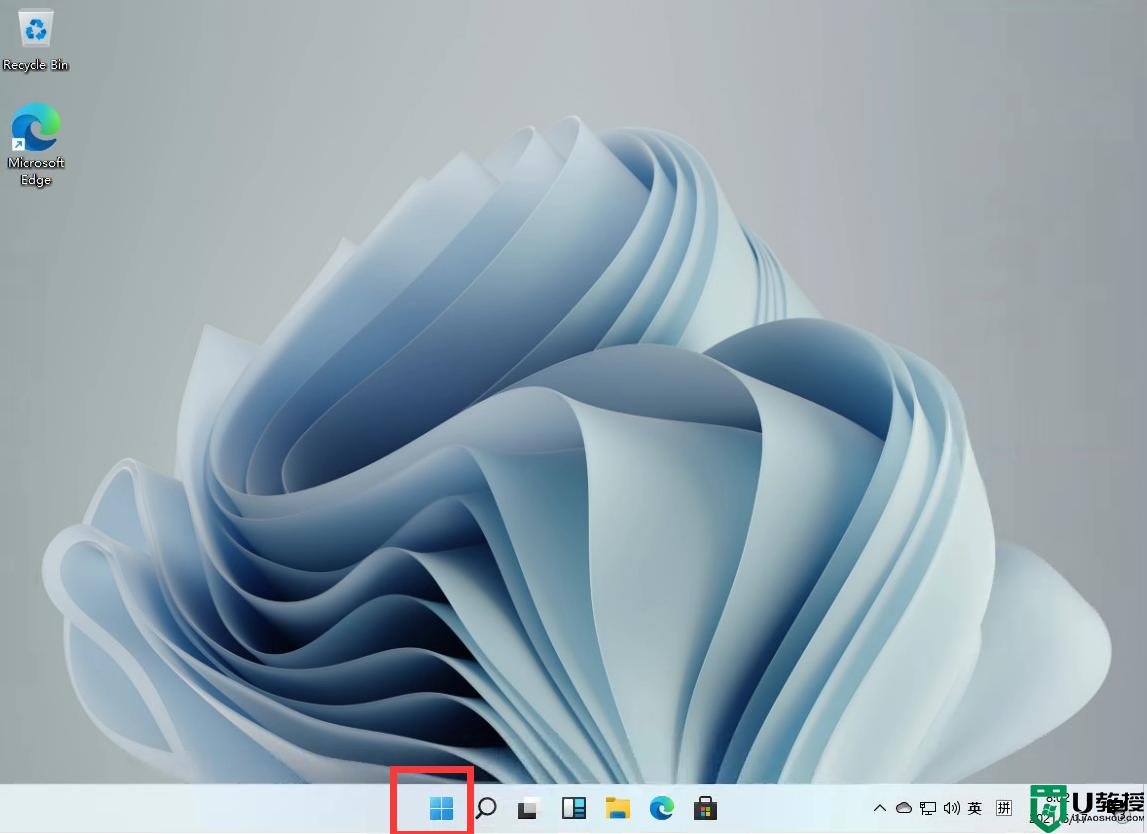Win11防火墙高级设置选项变灰色什么原因 Win11防火墙高级设置选项变灰色的两种解决方法
时间:2022-07-21作者:mei
Win11系统进入防火墙高级设置选项中可以修改防火墙详细的入站规则和出站规则,但是一些用户说防火墙高级设置选项变灰色,无法进行操作,有什么办法解决?接下去和大家分享两种解决Win11防火墙高级设置选项变灰色的方法。
方法一:
1、首先点击下方开始菜单,在上方搜索并打开“控制面板”。
2、接着打开其中的“Windows defender防火墙”。
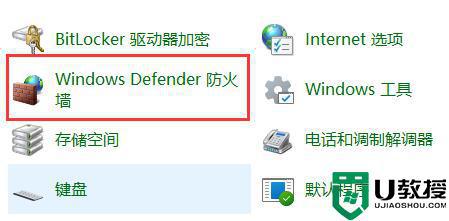
3、进入后,在左边栏就可以打开“高级设置”了。
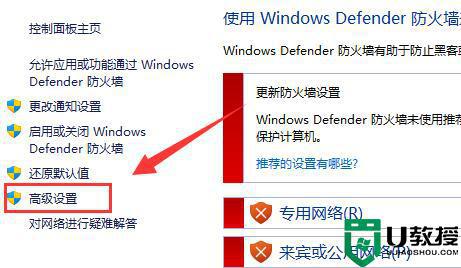
方法二:
1、如果上面方法也打不开,可以右键“开始菜单”,打开“运行”。
2、然后输入“mmc”回车确定打开。
3、打开后,点击左上角“文件”,选择“添加/删除管理单元”。
4、选择“高级安全Windows defender”,点击“添加”。
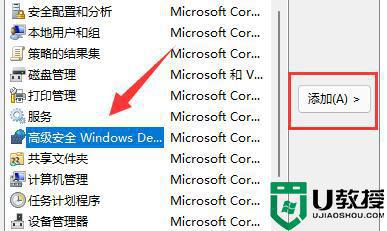
5、再选择本地计算机,点击“完成”。
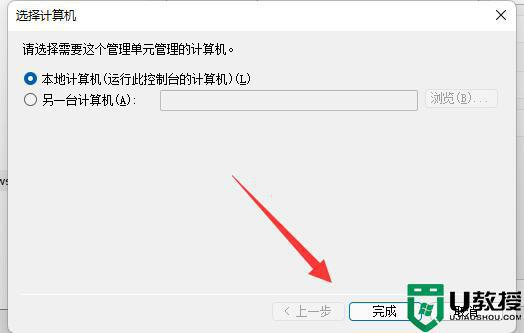
6、添加完成后,点击下方“确定”就可以了。
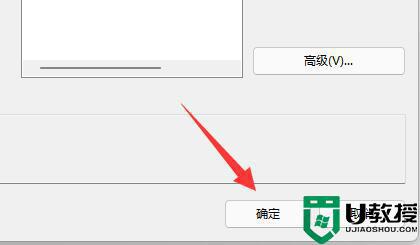
以上分享Win11防火墙高级设置选项变灰色的两种解决方法,通过几步设置之后,防火墙高级设置选项就能正常点击。